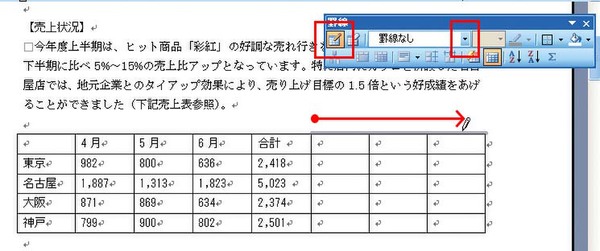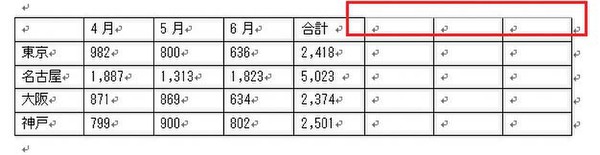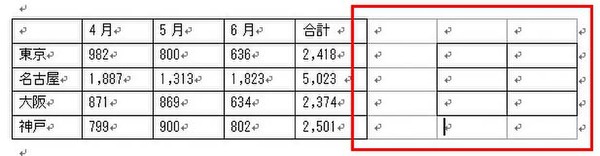2番目の表の不要な罫線を透明に
「罫線」ツールバーの[罫線を引く]ボタンをクリック。するとマウスポインタがペンの形状になる。[線の種類]から[罫線なし]を選んで、右側3列の上の罫線をなぞるようにドラッグ。ドラッグする際に、対象となる線が太く反転するのを目安とすればうまくいく。
ドラッグした場所の罫線が非表示になった。グリッド線が見えないときは「罫線」ツールバーの[表のグリッド線の表示]ボタンをクリックしておくと作業がしやすい。
1番目の表の右に3行×2列の表が配置されたようにみせるため、同じようにして不要な罫線の線種をすべて[罫線なし]に変更する。
(次ページ「[罫線の削除]ボタンでセルを結合する」に続く)

この連載の記事
-
第5回
ビジネス
Word2007ならプレビューを見ながら表作成 -
第3回
ビジネス
表+段落番号機能でカレンダーを作る -
第2回
ビジネス
Wordの表を透明にしてレイアウト枠に - この連載の一覧へ